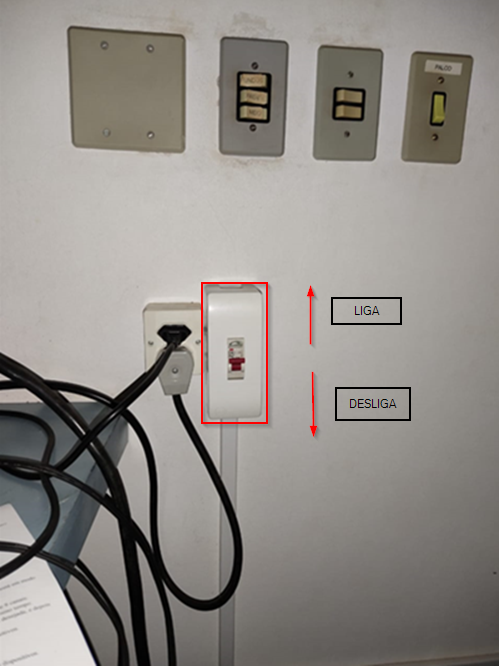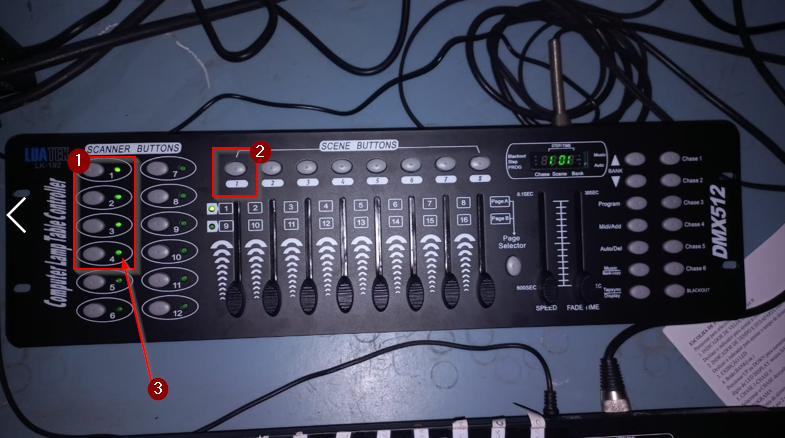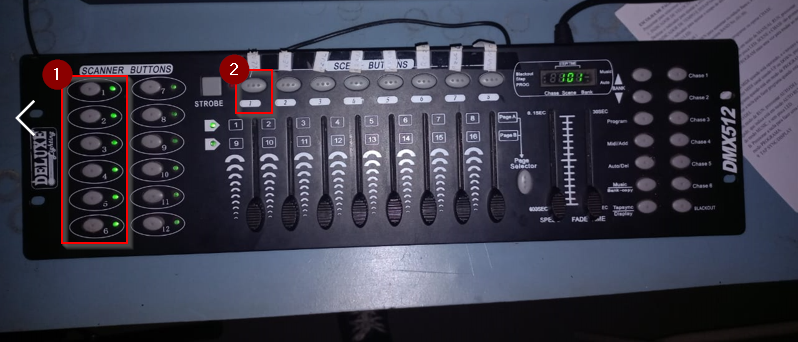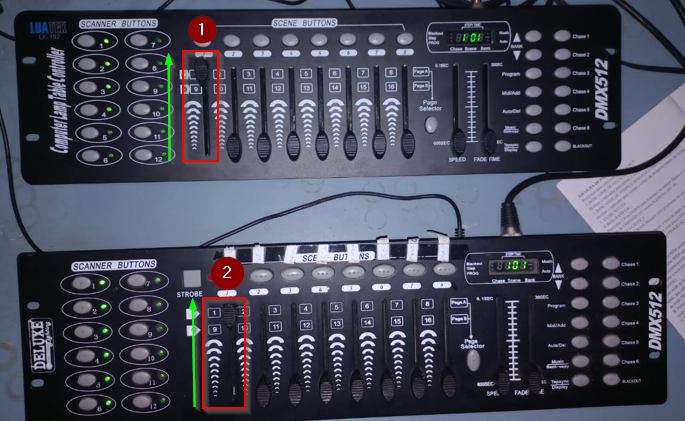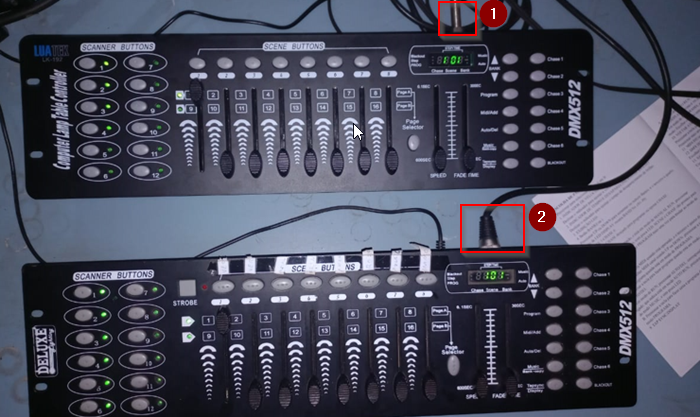Luzes do Auditório
Ligar luzes
- O interruptor abaixo é o responsável por energizar as luzes do palco:
Painel de Controle: Luzes Centrais
- A imagem abaixo é referente ao painel de controle das luzes centrais do palco:
Ao selecionar qualquer Scene Buttons(2), as luzes irão ligar, caso não liguem, pressione o botão blackout. Para trocar as cores manualmente
- 1 - Ao ligar o painel de controle pressione os botões 1, 2, 3 e 4 do Scanner Buttons, cada um representa um canhão central;
- 2 - Elevar ao máximo os dimers do 1 ao 6, e abaixar todos;
- 3 - Elevar o dimer 1 para a quantidade de luz necessária;
- 4 - Após fazer esses passos, ao elevar qualquer dimer do 2 ao 5, as luzes irão ligar;
Cores
- Dimer 2: Vermelho
- Dimer 3: Verde
- Dimer 4: Azul
- Dimer 5: Branco
- Dimer 6: Strobe(precisa estar com outro dimer ligado)
- Dimer 7: Alterna entre as cenas do banco selecionado
Para sair do modo manual baixar todos rolinhos que estão para cima, pressionar os números 1,2,3 e 4 e CLICAR em alguma cena. Para desligar, pressionar blackout para apagar as luzes, e desligar a mesa.
As cenas são gravadas em bancos, para trocar os bancos, pressionar o botão bank ↑.
- BANCO 01
- Cena 1 (branco) - Cena 2 (verde) - Cena 3 (azul) - Cena 4 (branco mais fraco) - Cena 5 (rosa) - Cena 6 (amarelo) - Cena 7 (ciano) - Cena 8 (strobe)
- BANCO 02
- Cena 1 (laranja) - Cena 2 (rosa pink) - Cena 3 (salmão) - Cena 4 (verde neon) - Cena 5 (azul fraco) - Cena 6 (verde água) - Cena 7 (lilás) - Cena 8 (amarelo musgo)
- BANCO 03
- Cena 1 (tropical) - Cena 2 (duo vermelho/lilás) - Cena 3 (azul e azul fraco) - Cena 4 (tropical 2) - Cena 5 (duo vermelho/rosa) - Cena 6 (azul e verde fraco) - Cena 7 (trio rosa azul verde) - Cena 8 (trio azul verde vermelho)
- BANCO 04
Polícia (normal)
- BANCO 05
Polícia (giroflex)
Painel de Controle: Luzes Laterais
- A imagem abaixo é referente ao painel de controle das luzes laterais do palco:
- 1 - Ao ligar o painel de controle pressione os botões 1, 2, 3, 4, 5, 6 do Scanner Buttons;
- 2 - Em seguida selecione o canal 1 do Scene Buttons.
Configuração Básica de efeitos
- De modo geral a maior parte dos efeitos realizados no palco seguem o modelo abaixo:
- A partir do modelo 1 e 2 basta a ativação das demais "alavancas" ao lado para troca de cores e etc.
Efeito Transição de Cores: Luzes Laterais
- O modelo abaixo é referente ao Painel de Controle das luzes laterais, A configuração ativa uma transição gradativa de cores das luzes laterais quando as "alavancas" 1 e 7 se encontram desta maneira:
Cuidados
- Não retirar os cabos de energia (como na imagem abaixo) (1 e 2) ou mexer no painel de controle com as luzes desligadas. Isso deve ser feito para evitar uma possível desconfiguração do painel.
- O painel deve ser desligado pelo botão.
- Sempre que o painel é desligado a configuração dos canais (Scanner Buttons) é resetada .